Простая светомузыка своими руками
Вот на экране — цвета синей рани –
Кристаллов переливчатые грани
Полифонично зазвучали вдруг!
И видел я, как в их игре спектральной,
Пленяя души связью изначальной,
Цвет фантастично превращался в звук.
И вот, сквозную тему развивая,
Цветная геометрия живая
В игре звучащих форм передает
Микропейзажи клеточного среза
И симметричность атома железа,
И квантов света радужный полет.
Сияние малинового звона!
Сейчас экран раскраску махаона
Высвечивает призмами насквозь,
А вот он лупой стал тысячекратной,
Чтоб тайный ритм вселенной необъятной
Тебе увидеть в красках удалось.
Линник Ю.В. Светомузыка. – Техника молодёжи, 1975, № 11, с.17.
.jpg) Сейчас очень часто производители компьютерных кейсов стали подсвечивать системные блоки яркими светодиодами, часто размещая подсветку на куллерах и на кнопке включения ПК. Да и сами пользователи стараются приукрасить своего «верного друга» различными светящимися элементами. В настоящее время использование светодиодов в моддинге очень популярно, в связи с невысокой сложностью их подключения и неплохим получаемым визуальным эффектом от их применения.Но в большинстве случаев такая подсветка статична (неоновая лампа, светодиодная лента, или просто отдельные цветные светодиоды), или монотонно мигающая тремя цветами (RGBсветодиоды). А вот устройств, что бы заставить светодиоды реагировать на музыку и тем самым оживить музыкальную композицию в продаже очень мало и стоят они недёшево. И если так посмотреть, зачем использовать дополнительно цифровую технику, если современный ПК имеет безграничные возможности?
Сейчас очень часто производители компьютерных кейсов стали подсвечивать системные блоки яркими светодиодами, часто размещая подсветку на куллерах и на кнопке включения ПК. Да и сами пользователи стараются приукрасить своего «верного друга» различными светящимися элементами. В настоящее время использование светодиодов в моддинге очень популярно, в связи с невысокой сложностью их подключения и неплохим получаемым визуальным эффектом от их применения.Но в большинстве случаев такая подсветка статична (неоновая лампа, светодиодная лента, или просто отдельные цветные светодиоды), или монотонно мигающая тремя цветами (RGBсветодиоды). А вот устройств, что бы заставить светодиоды реагировать на музыку и тем самым оживить музыкальную композицию в продаже очень мало и стоят они недёшево. И если так посмотреть, зачем использовать дополнительно цифровую технику, если современный ПК имеет безграничные возможности?
И так, давайте заставим наш ПК переливаться светом под любимую музыку. Я решил разместить светомузыку в передней панели кейса под приводом DVD.
Первым делом необходимо определить главные требования к будущей светомузыке исходя из того, что она будет располагаться в кейсе компьютера:
· яркость;
· красота;
· долговечность;
· мгновенное реагирование;
· палитра цветов;
· небольшая температура осветительного устройства;
· малогабаритность;
· возможность питания от энергоблока корпуса;
· лёгкость изготовления.
Исходя из выше причисленных требований, для светомузыкальной подсветки лучше всего подойдут сверх яркие светодиоды. По своему опыту скажу, что наиболее ярко светятся зеленые, синие и белые светодиоды, на их фоне чуть бледнее кажутся жёлтые и совсем растворяются в свете красные.
А так же потребуются:
· резисторы (сопротивления) 470ом… 1.5k;
· старый LPTкабель от принтера или LPTразъём и кабель UTP-5e(витая пара);
· паяльник;
· флюс (канифоль);
· припой;
· оргстекло толщиной 5 мм или фанера и прозрачная коробка из под CD| DVDдиска;
· ножовка по металлу или лобзик;
· сверло d3 мм и дрель.
Все детали можно приобрести в любом магазине радиодеталей.
Схема светомузыки очень проста.
.jpg)
Контакты 1,2,3,4,5,6,7,8,9,14,16,17 — это контакты LPT порта компьютера. Контакт GND(минус) — это любой из контактов LPT порта с 18 по 25 к нему подключены минусы всех светодиодов. Определить где (+) и (-) у светодиода можно с помощью батарейки с напряжением 3 вольта.
Светодиоды должны размещаться в отсеке кейса, предназначенного для DVDприводов. Для этого вырезаем из оргстекла или фанеры пластинку 14,5 x8 — 9 см и в ней сверлим сверлом d3 мм 4 отверстия в 3 ряда. А чтобы прикрепить эту раму к кейсу с помощью винтов в торце по бокам, высверливаем по 4 неглубоких отверстия под соответствующие прорези для крепления DVDкак показано на рисунке.
.jpg)
![]()
Затем светодиоды вставляем в отверстия они должны входить туго, если всё же некоторые вылетают, приклейте их термоклеем. Далее по схеме припаиваем к светодиодам резисторы, к резисторам LPTкабель или если используется UTPкабель, то необходимо использовать 2 кабеля длиной 0,5 метра, так как в нём 8 жил, а нужно 12. Оставшиеся жилы от UTPможно использовать как GND(минус). С другого конца необходимо припаять LTPразъём. Все соединения изолируются термоусадкой или трубочкой от капельницы. Место спайки разъёма можно проклеить термоклеем для надёжности. Теперь всю конструкцию можно зафиксировать в кейсе.
Некоторые модели материнских плат не имеют стандартного разъёма LTPпорта на задней панели ПК, но он всё же присутствует на самой плате.
.jpg)
Чтобы соединить такой разъём со светодиодами, потребуется специальный переходник (который обычно поставляется с материнской платой) или его можно заменить кабелем от фронтальных разъёмов USB(3 шт. + один от индикатора питания или активности HDD) или спаять всё напрямую (не желательно), а также можно доработать IDEшлейф.
По размеру передних двух заглушек вырезаем из оргстекла толщеной 5 мм (желательно матового) пластинку и напильником подгоняем так, что бы она с трудом входила в образовавшиеся отверстие в передней панели кейса. Если нет толстого оргстекла вырежьте пластинку из прозрачной коробки из под дисков, зачистите поверхность наждачной бумагой-нулёвкой до матового цвета и приклейте её термоклеем.
Теперь, если включить компьютер во время загрузки, загорятся 2 светодиода, а когда загрузиться сам Windowsзасветятся почти все.
Управление световыми эффектами возьмёт на себя цветомузыкальный программный комплекс SLPдля световых устройств подключенных к LPT или PCI-LPT порту компьютера, USB, COM.
Достоинства программы:
· Работа с любого плеера или входа (микрофона и т.д.).
· Возможность сохранения регулировки уровней.
· Режим ручной и автоматической регулировки уровней.
Если всё заработало, установите программу SLP, и запустите её. Включите LPTпорт в левом верхнем углу окна программы. После чего все светодиоды должны погаснуть. Выберите стерео микшер звуковой карты в левом отсеке программы.
.jpg)
Если это сделать невозможно, тогда придётся выбрать линейный вход,
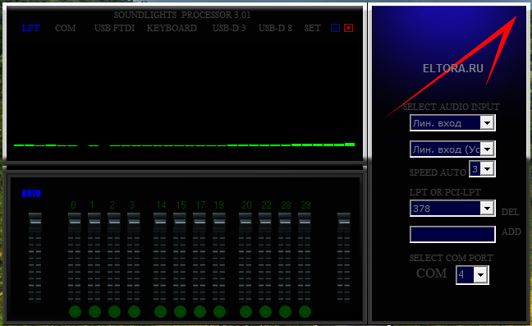
и спаять специальный кабель. Для кабеля потребуется трёх жильный провод (можно взять от старых наушников) 2 разъёма типа «джек» 3,5 мм и одно гнездо.
|
|
.jpg)
Схема кабеля приведена ниже.
.jpg)
Один штекер вставляется в линейный выход (зелёное гнездо), другой в линейный вход (синее гнездо), а в разъём вставляется штекер от колонок или наушников.
Если вы используете Windows7 или 8.X, могут быть проблемы с функционированием программы, тогда следует запускать приложение в режиме WindowsXP.
.jpg)
Внимание! Некоторые звуковые карты отключают свои устройства, если в них не вставлен штекер, поэтому во избежание ошибок в программе, необходимо сначала подсоединить все кабели к звуковой карте, а затем уже запускать программу.
Пару слов о работе с программой SLP. Выбор частотных каналов в программе осуществляется колёсиком мыши, левый регулятор изменяет уровень входного сигнала, правый регулятор настраивает чувствительность АРУ (автомата AUTO), а выпадающий список Speed Auto позволяет выбрать скорость АРУ (автомата AUTO).
Теперь можно проиграть музыку в любом проигрывателе и насладиться визуальными эффектами.
Если вы пользуетесь ноутбуком или ваш компьютер не имеет LTPпорта, подключить светомузыку можно через переходник USB– LTP. Но такой вариант затратный, поэтому попытаемся найти другие способы:
Способ I
Этот способ самый лёгкий. Нам потребуется usb data кабель от любого старого сотового телефона.
.jpg)
Соединим светодиоды и резисторы к соответствующим контактам USB-DATA кабеля.
.jpg)
Запустите программу SLP, установите номер com порта вашего кабеля и включите USB-DATAкабель, щёлкнув по надписи "USB-D3" в верху окна программы.
.jpg)
Если вы хотите расширить светомузыку до 8 светодиодов, то потребуется собрать ниже приведённую схему и соединить контакты (+), TX, RTS, DTR, (-) с соответствующими контактами USB DATA кабеля.
.jpg)
А в запущенной программе включить поддержку 8 светодиодов и выбрать номер COMпорта.
.jpg)
Определить контакты TX, RTS, DTR можно опытным путём с помощью программы TEST. Запустите программу TEST и установите номер com порта вашего кабеля и нажмите кнопку DTR. Затем подсоедините минус светодиода к минусу USB штекера, а плюс светодиода через резистор 680 ом, поочередно подсоедините к разным контактам USB-DATA кабеля, если светодиод заморгал, значит контакт DTR найден. После того, как будет найден контакт DTR, кнопку «DTR» нужно отключить и нажать на кнопку «RTS» и точно также найти контакт RTS. А вот для определения контакта TX, необходимо нажать соответствующую кнопку и подсоединить плюс светодиода к плюсу USB штекера (+5V), а минус светодиода через резистор 680 ом поочередно подсоединить к разным контактам USB-DATA кабеля. Если ваш USB-DATA кабель построен на микросхеме PL2303 и он тормозит, необходимо установить соответствующий драйвер.
Так как usb data кабель - это по сути преобразователь usb-com и в диспетчере устройств компьютера он определяется, как COM порт, то для определения номера COMпорта откройте "Диспетчер устройств" компьютера, в нем откройте вкладку «Порты» (COM и LPT), найдите там ваш кабель, в его свойствах нажмите "Параметры порта", далее нажмите "Дополнительно" там и будет указан номер com порта вашего usb data кабеля.
Способ II
Этот способ немного трудоёмкий, так как в виду особой конструкции микросхемы FT245RL, придётся изготавливать печатную плату. К тому же я не нашёл в Ташкенте такой микросхемы.
.jpg)
Макет платы приведён ниже.
.jpg)
.jpg)
.jpg)
Для работы данной схемы необходимо установить драйвер CDM.
Если вы пользуетесь ноутбуком, то разместить светомузыку оптимально в банке из под дисков («болванок»). Первым делом с крышки необходимо снять наклейку и зачистить её наждачной бумагой – нулёвкой для придания матовости.

Затем в штыре делаются небольшие отверстия для вывода проводов. Все детали кроме светодиодов располагаются на основании банки, а провода выводятся через проделанные отверстия. Пайка прикрывается ненужным диском зеркальной стороной вверх. Диск крепится с помощью термоклея.
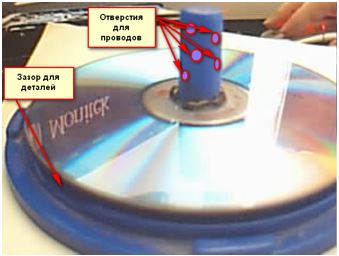
Теперь к проводам припаиваются светодиоды и фиксируются так же термоклеем. После чего банка закрывается крышкой. Такое устройство можно ставить на столе возле ноутбука или рядом с колонками.
Если Вы захотите данной светомузыкой украсить новогоднюю ёлку или большой двор, то предлагаю собрать ниже приведённую схему.
.jpg)
![]()
Так как будет использоваться высокое напряжение, то в качестве защиты предлагаю использовать оптрон MOC3041.
.jpg)
А в качестве управляющего элемента высокого напряжения рекомендую использовать симистор BT139 с хорошим радиатором. Данный симистор выдержит максимальный ток в 16А.
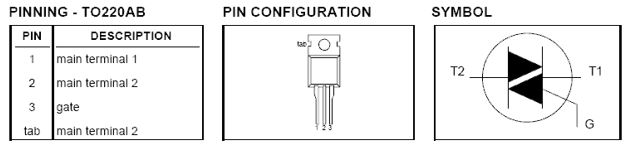
Данная схема управляет только одним каналом, т.е. для светомузыки в 12 каналов необходимо собрать 12 подобных схем. Номинал резистора R4 будет соответствовать способу реализации светомузыки, так как в оптроне используется примерно такой же светодиод, или же можно включить оптрон последовательно со светодиодом без дополнительных резисторов. Резисторы R1 и R2 лучше поставить мощностью 1 вт или более, что бы не грелись.
Внимание! Данная схема не испытывалась мной на практике, а представлена как идея.
В качестве осветительного элемента предлагаю использовать лампу накаливания 60 ватт. На один канал можно поставить несколько таких ламп соединяя их параллельно. Так же лампы можно покрасить гуашью в разные цвета.
.jpg)
Расположить такое устройство предлагаю в корпусе от старого компьютерного блока питания. Кулер можно запитать от любого блока питания на 12 В. БП можно так же собрать самому.
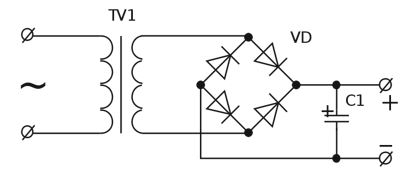
Трансформатор используется любой (в продаже имеются китайские) с выходным напряжением 9В, любые выпрямительные диоды или диодный мост, конденсатор 1000 мкф x16 В.
В заключение хотелось отметить, что данная светомузыка очень проста в изготовлении. Её может собрать любой, кто немного изучал физику в школе. Обходится она очень дёшево. Вы сами можете придумать светорассеивающие экраны и экспериментировать с цветами светодиодов. Будьте предельно осторожны, работая с высоким напряжением. Соблюдайте технику безопасности!
Литература.
Интернет сайт www.eltora.ru
Юный радиолюбитель. В.Г. Борисов. Москва. Радио и связь. 1992 г.
Светомузыкальные инструменты Б.М. Галеев и др. Москва. Радио и связь. 1987 г.
Автор: Жебрак Семён
Программы и драйвера код mL7J960BJG
Инструкции код l1rVPVr3mJ
Читайте также:
Hi-Tech → Нитрид галлия, мотороллер и Нобелевская премия
Hi-Tech → Частые вопросы от неопытных пользователей компьютерной техники и ответы на них
Hi-Tech → Впервые в истории компьютер смог обмануть человека
Hi-Tech → История развития вычислительной техники
シ Обязательно поделись ссылкой с друзьями! ٩(^‿^)۶✉ Мы очень рады видеть Вас, на нашем сайте столько раз — 61389792 ツ
